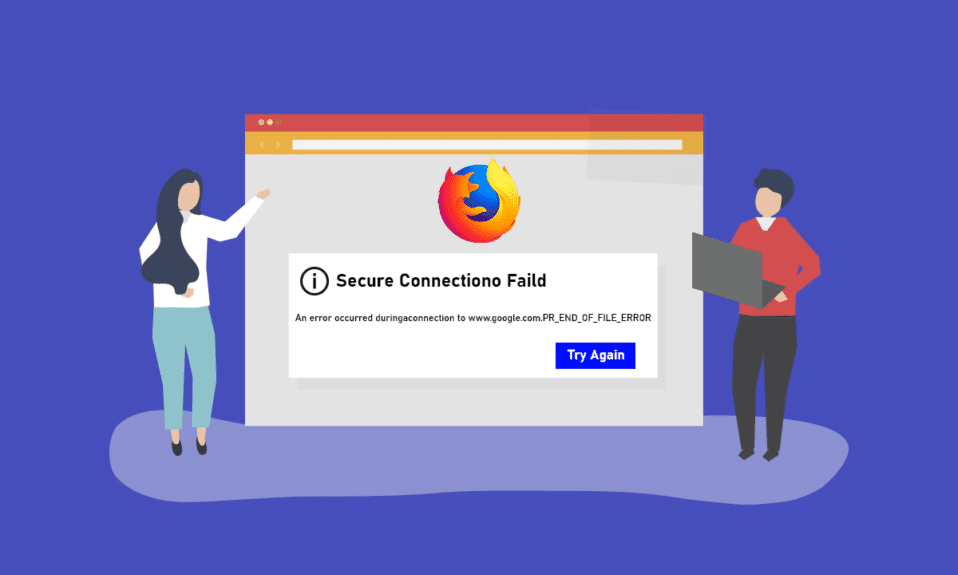
Korisnici koji koriste Firefox kao svoj primarni veb pregledač mogu naići na problem koji se manifestuje kao greška PR_END_OF_FILE_ERROR. Ova greška, koja se javlja kada sigurna veza nije uspostavljena, sprečava pristup veb stranicama i korišćenje pregledača za pretragu interneta. U ovom tekstu detaljno ćemo objasniti kako rešiti ovaj problem i omogućiti nesmetano korišćenje Firefox-a.
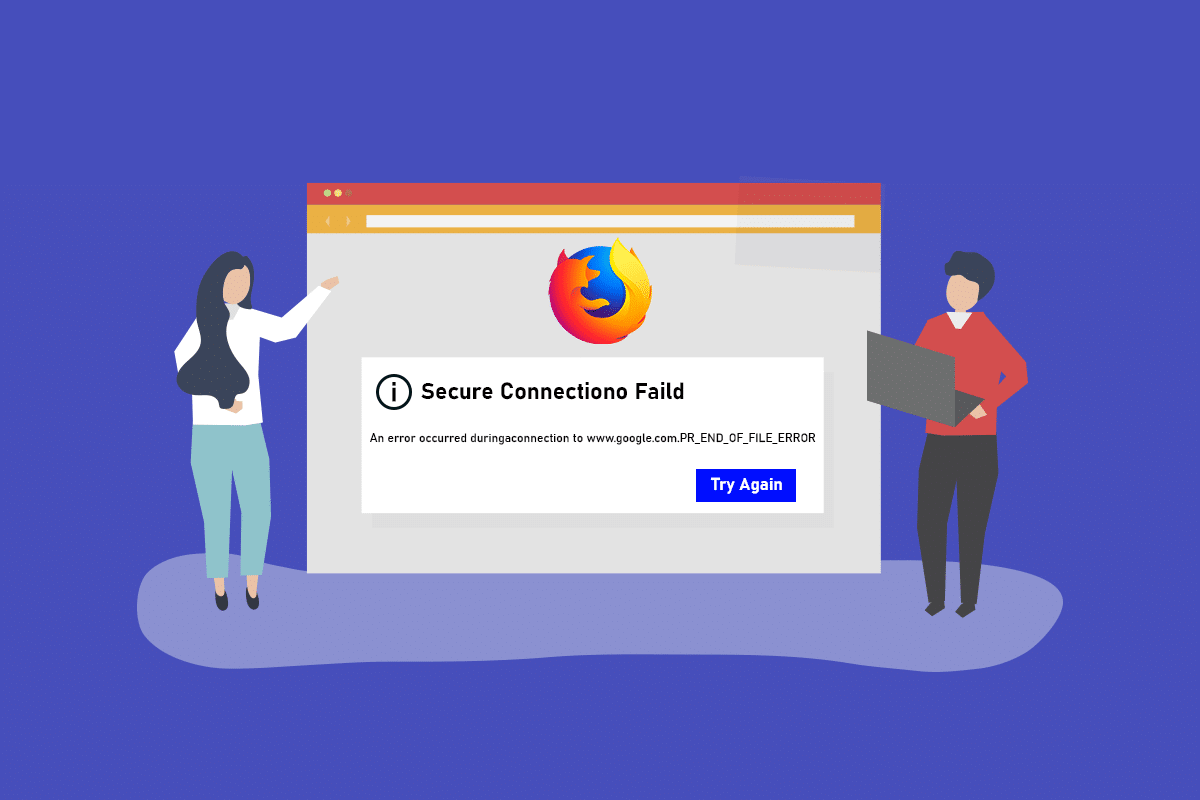
Rešavanje PR_END_OF_FILE_ERROR u Firefox-u na Windows 10
Mozilla Firefox koristi enkripciju za uspostavljanje bezbedne veze preko SSL ili TLS protokola. Ovi protokoli služe kao zaštitni sloj koji omogućava sigurno pretraživanje interneta. Međutim, ako veza nije sigurna, može se pojaviti PR_END_OF_FILE_ERROR ili greška bezbedne veze. U nastavku su navedeni najčešći uzroci ove greške:
- VPN ili Proksi veze: Korišćenje VPN-a ili proksi servera može izazvati probleme pri pristupanju sajtovima koji su ograničeni u vašem regionu. Ovi servisi ponekad mogu ometati vezu sa Firefox-om.
- Promena konfiguracije šifrovanja: Ako ste ručno menjali opcije šifrovanja u SSL protokolu, može doći do greške u bezbednoj vezi.
- Oštećen korisnički profil: Ukoliko je vaš korisnički profil u Firefox-u oštećen, to može dovesti do nemogućnosti pristupa internetu i pojave greške.
- Bezbednosni softver: Sigurnosni programi treće strane, poput antivirusa, ponekad mogu ometati rad Firefox-a i uzrokovati grešku.
Napomena: Metode opisane u ovom članku su primenjene na Windows 10 operativni sistem, i mogu se razlikovati za druge verzije Windows-a.
Osnovne metode za rešavanje problema
Pre nego što pređete na složenije korake, probajte sa osnovnim metodama, koje često mogu rešiti problem:
1. Onemogućite VPN i Proksi servise: Da biste bili sigurni da VPN ili Proksi ne ometaju rad Firefox-a, morate ih isključiti. Detaljan vodič o tome kako onemogućiti ove servise možete pronaći na datom linku.
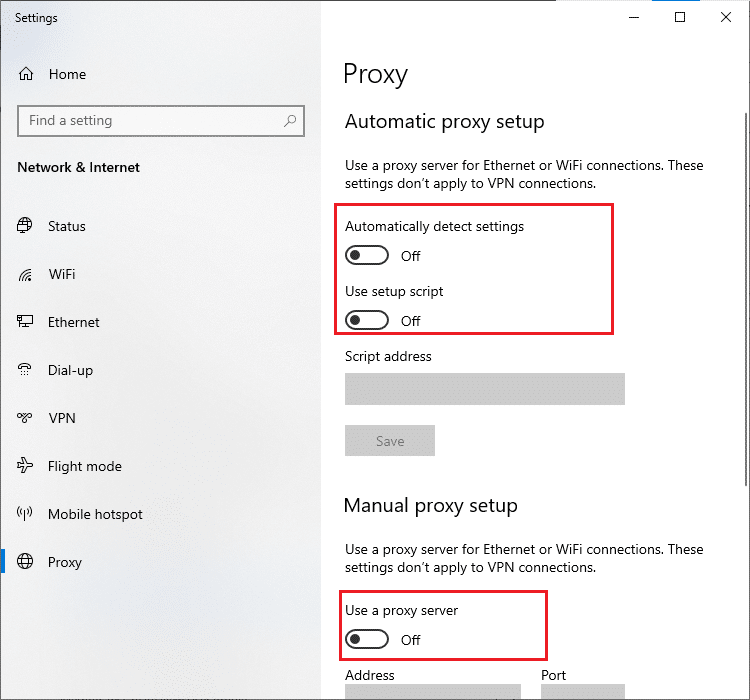
2. Onemogućite antivirusni softver: Antivirus ponekad može blokirati Firefox, pa ga privremeno isključite. Sledite uputstva sa linka da biste onemogućili antivirus na vašem računaru.
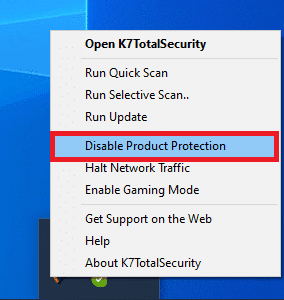
3. Probajte drugi antivirus: Ako vaš antivirus stvara problem, razmislite o korišćenju pouzdanijeg antivirusnog paketa, poput Norton-a.
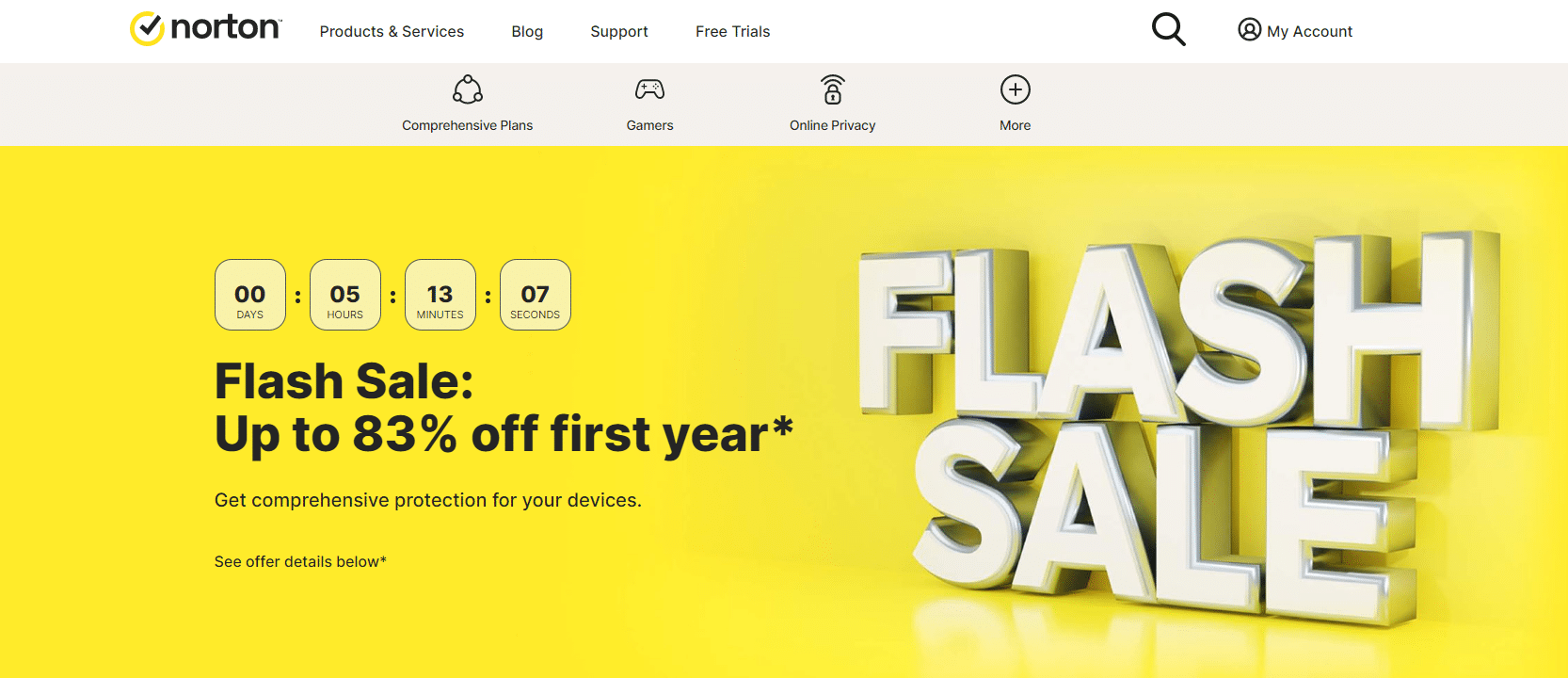
4. Deinstalirajte antivirus: Ukoliko privremeno isključivanje ne pomaže, pokušajte da deinstalirate antivirusni softver. Za deinstalaciju Norton-a, koristite link koji je priložen. Ako koristite Avast, pročitajte članak o 5 načina da potpuno deinstalirate Avast antivirus na Windows 10.
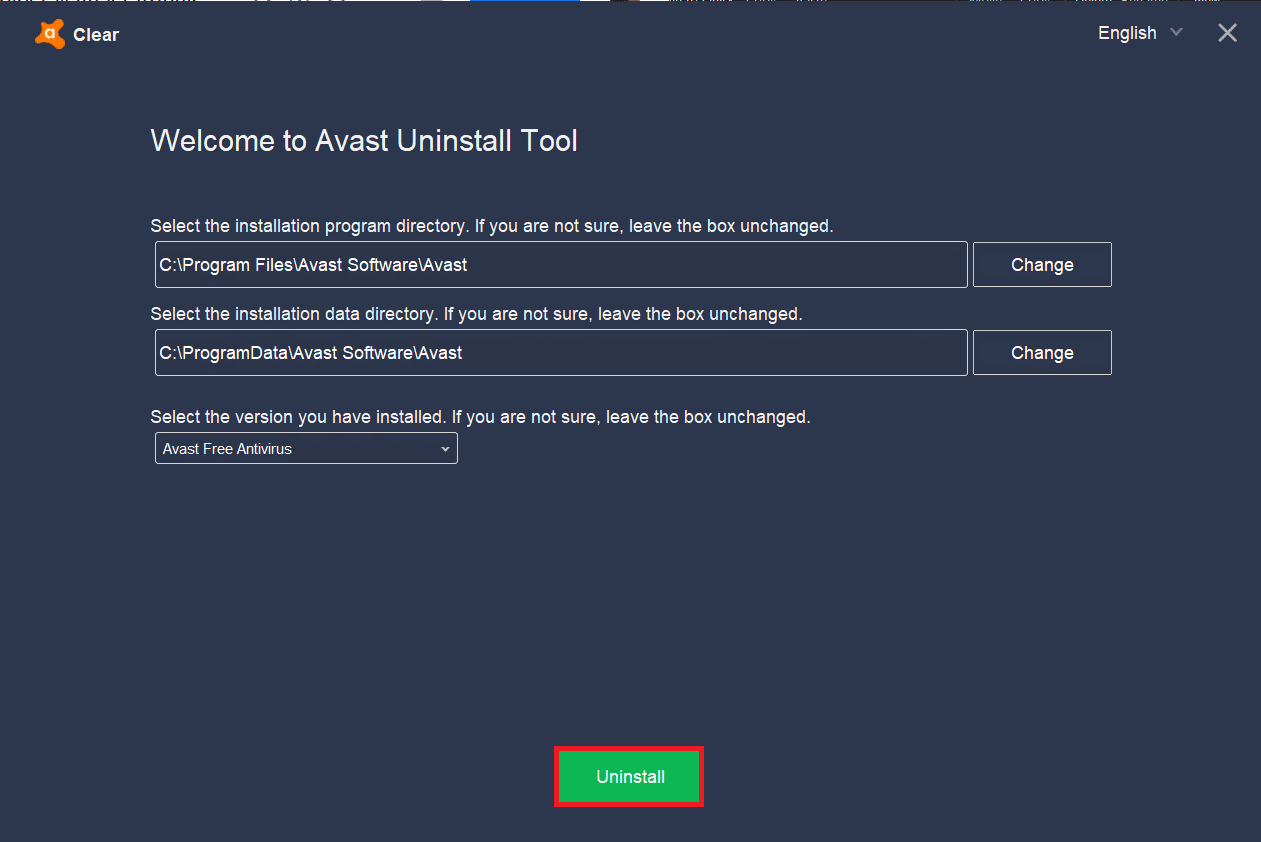
5. Onemogućite restrikcije Firewall-a: Firewall ponekad može blokirati pristup Firefox-u. Pokušajte da isključite ograničenja Firewall-a prateći korake na datom linku.
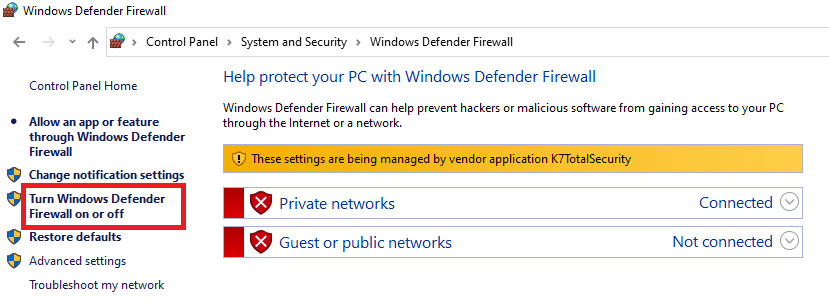
6. Dozvolite Firefox kroz Firewall: Ako Firefox nije dozvoljen u firewall-u, neće moći da uspostavi sigurne veze. Pobrinite se da je aplikacija dozvoljena i da je port 443 otvoren. Detaljno uputstvo možete naći na linku ispod.
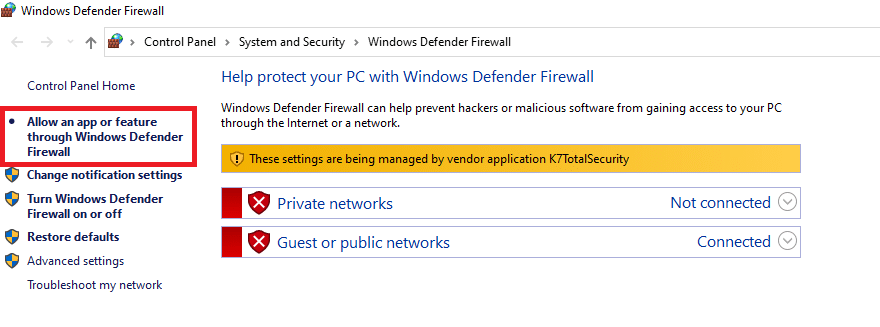
Ako osnovne metode nisu rešile problem, možete pokušati sa naprednim koracima u nastavku teksta.
Metod 1: Brisanje Firefox Keš Memorije
Previše keširanih datoteka može prouzrokovati grešku PR_END_OF_FILE_ERROR. Brisanje keša može rešiti problem.
1. Otvorite Firefox.
2. Kliknite na ikonicu menija (tri horizontalne linije u gornjem desnom uglu) i izaberite „Podešavanja“.

3. Izaberite karticu „Privatnost i bezbednost“ i kliknite na dugme „Obriši podatke…“ u okviru „Kolačići i podaci sajtova“.
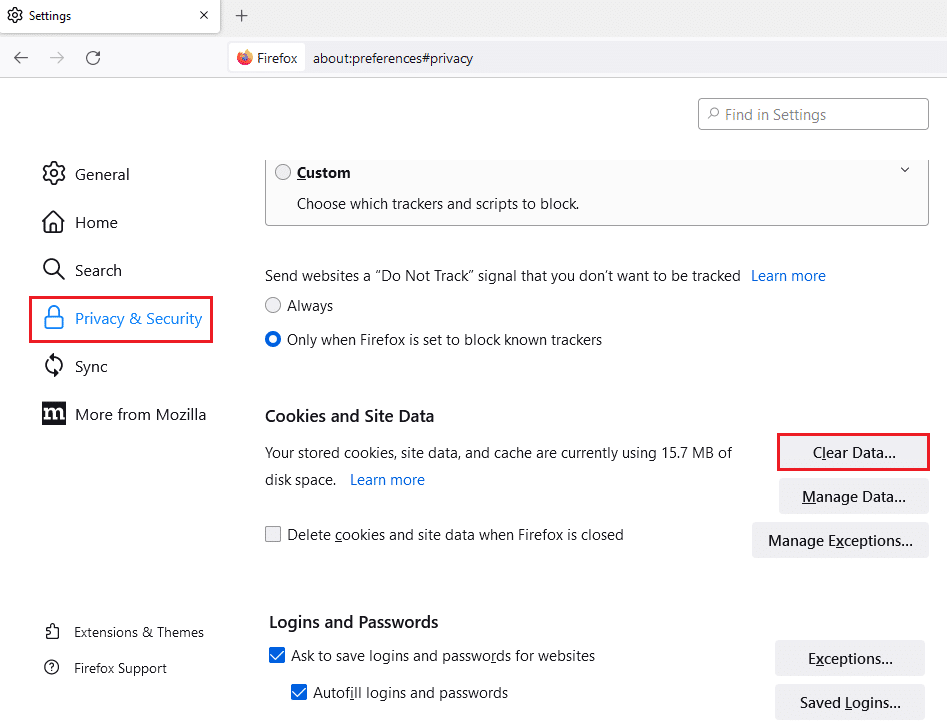
4. U prozoru „Obriši podatke“ izaberite „Kolačići i podaci sajtova“ i „Keširani veb sadržaj“, a zatim kliknite „Obriši“.
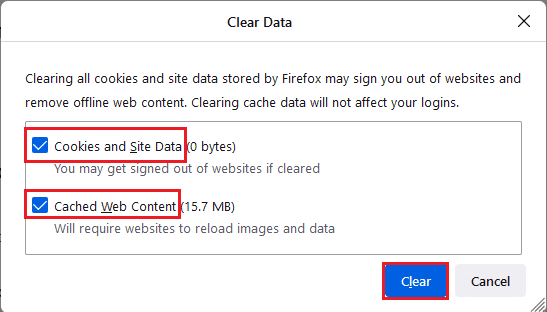
5. Potvrdite brisanje klikom na dugme „Obriši odmah“.
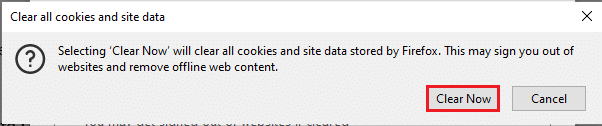
Metod 2: Menjanje Firefox Podešavanja
Promena određenih podešavanja u Firefox-u može pomoći u rešavanju greške PR_END_OF_FILE_ERROR. Sledite korake u nastavku.
Opcija I: Resetujte Firefox SSL podešavanja
Ako ste menjali SSL podešavanja, moguće je da su pogrešno konfigurisana. Resetovanje ovih podešavanja može pomoći.
1. Pritisnite Windows taster, ukucajte Firefox i kliknite na „Otvori“.
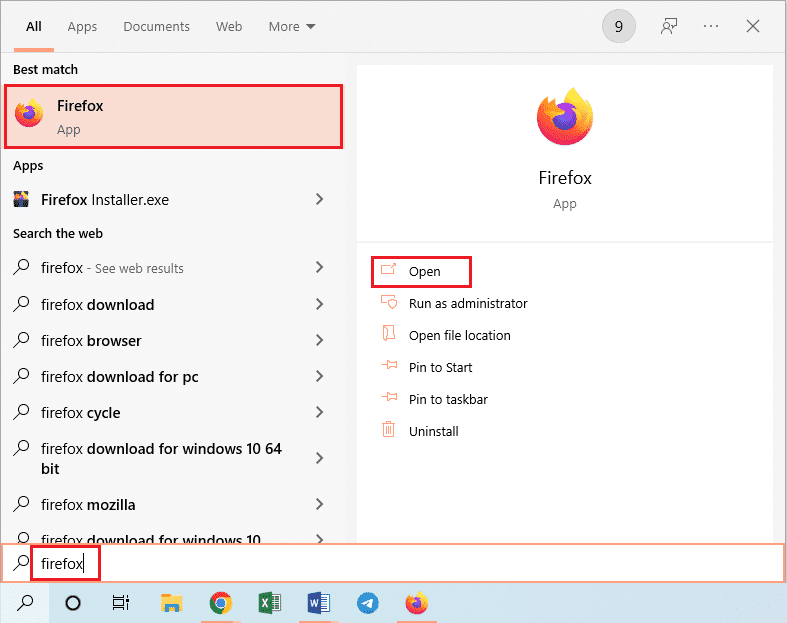
2. Kliknite na ikonicu menija i izaberite „Pomoć“.
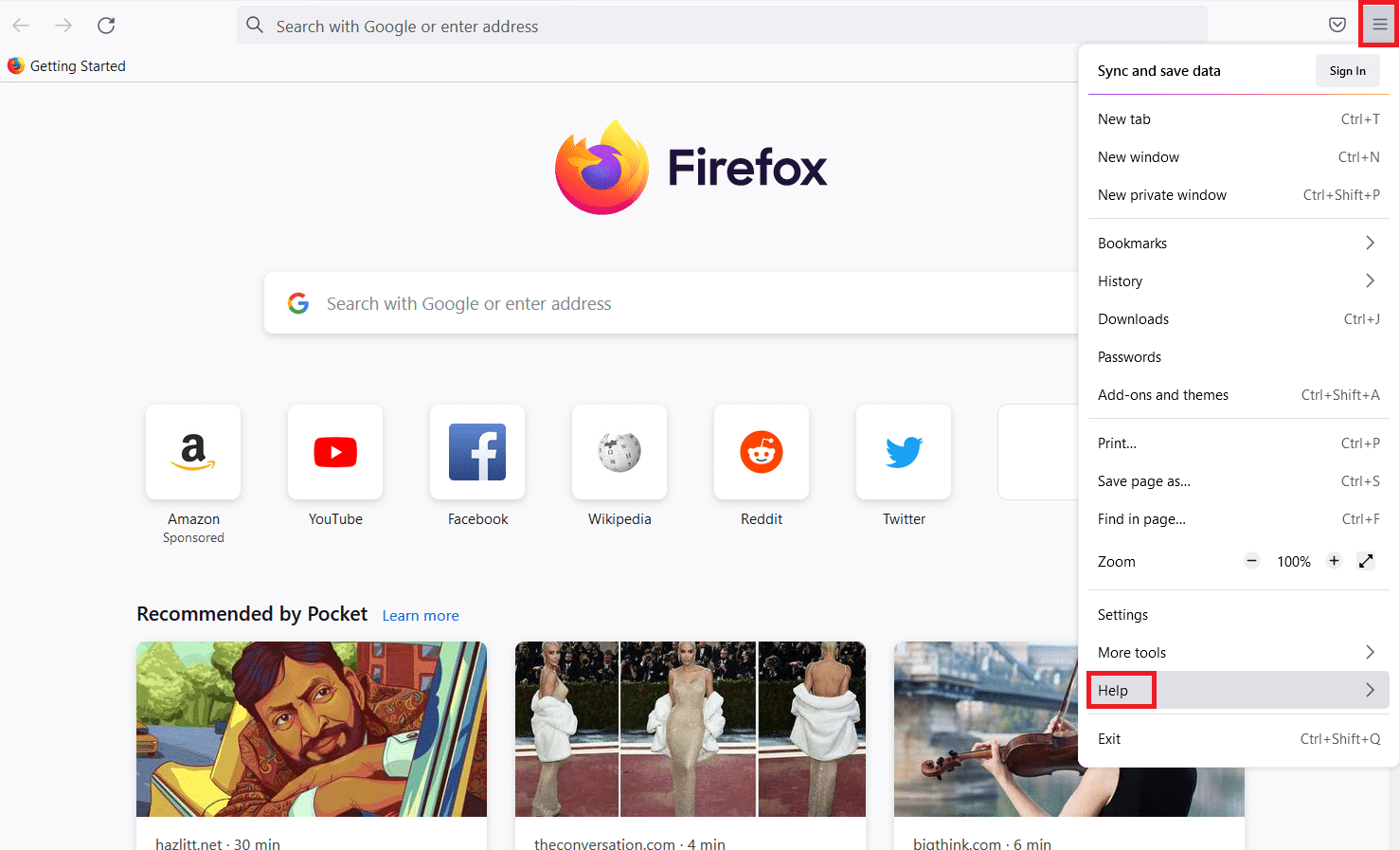
3. U meniju „Pomoć“, kliknite na „Više informacija za rešavanje problema“.
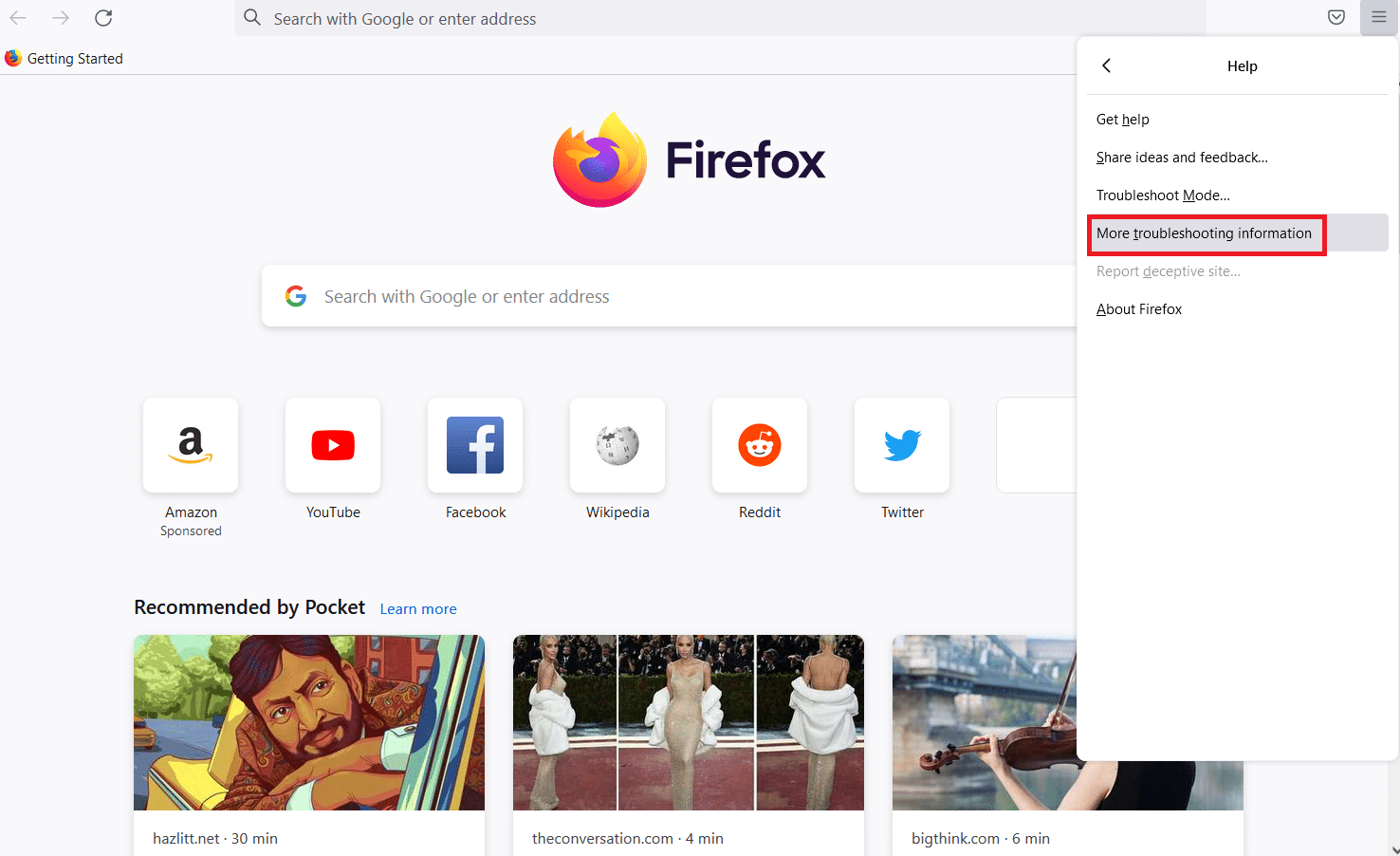
4. Zatim, kliknite na dugme „Osvježi Firefox…“ u okviru „Postavite Firefox na zadana podešavanja“.
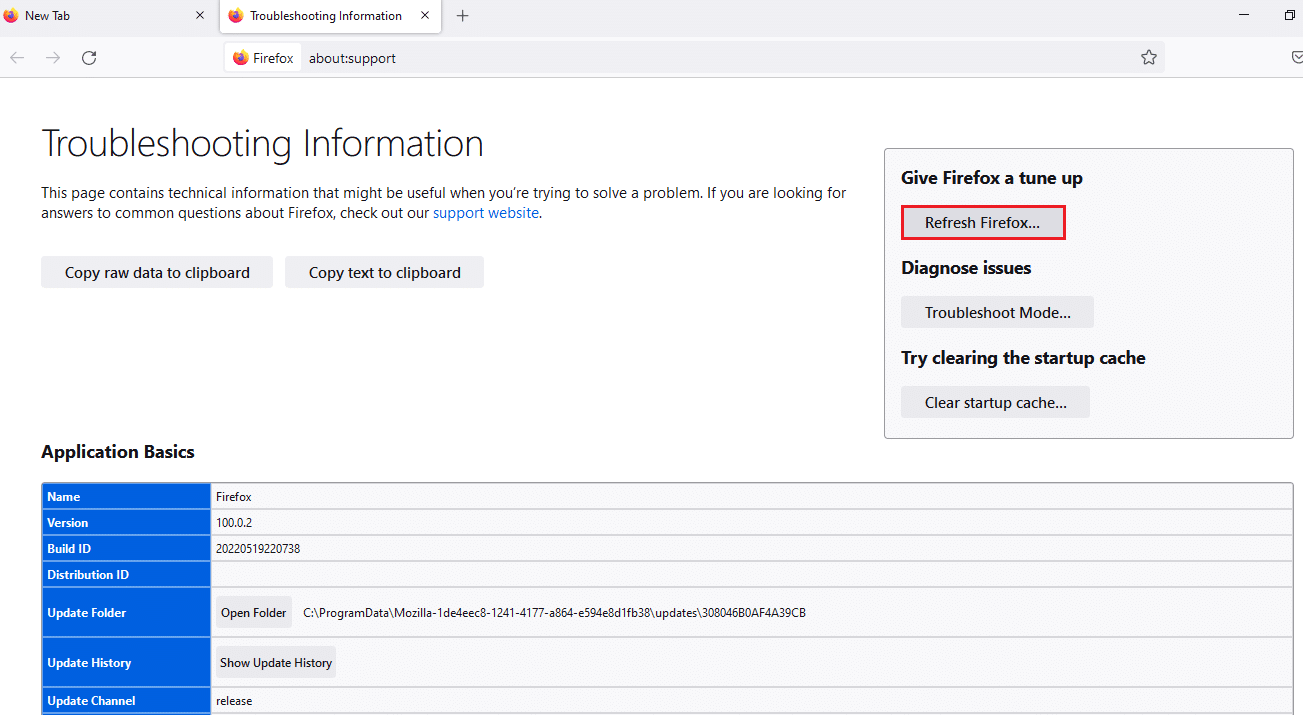
5. Potvrdite resetovanje klikom na dugme „Osvježi Firefox“ u poruci koja se pojavi.
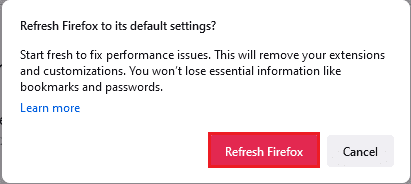
6. Kliknite na „Završi“ u čarobnjaku za uvoz da biste završili proces.
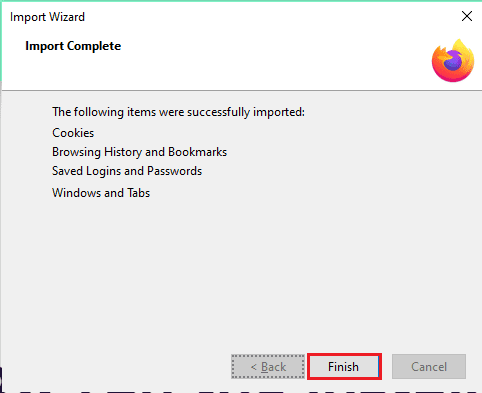
7. Nakon ponovnog pokretanja, izaberite opciju na ekranu i kliknite na „Idemo“ da nastavite.
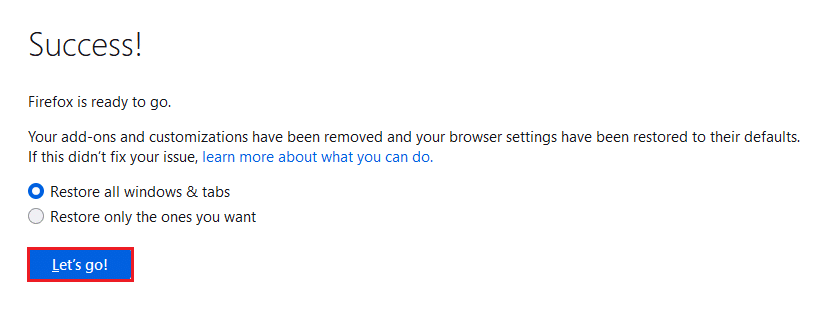
Opcija II: Kreirajte novi korisnički profil
Ako je vaš korisnički profil oštećen, kreiranje novog profila može rešiti problem.
Korak 1: Uvoz sačuvanih obeleživača
Pre kreiranja novog profila, izvezite obeleživače da ih ne biste izgubili.
1. Pokrenite Firefox.
2. Kliknite na ikonicu menija i izaberite „Obeleživači“.
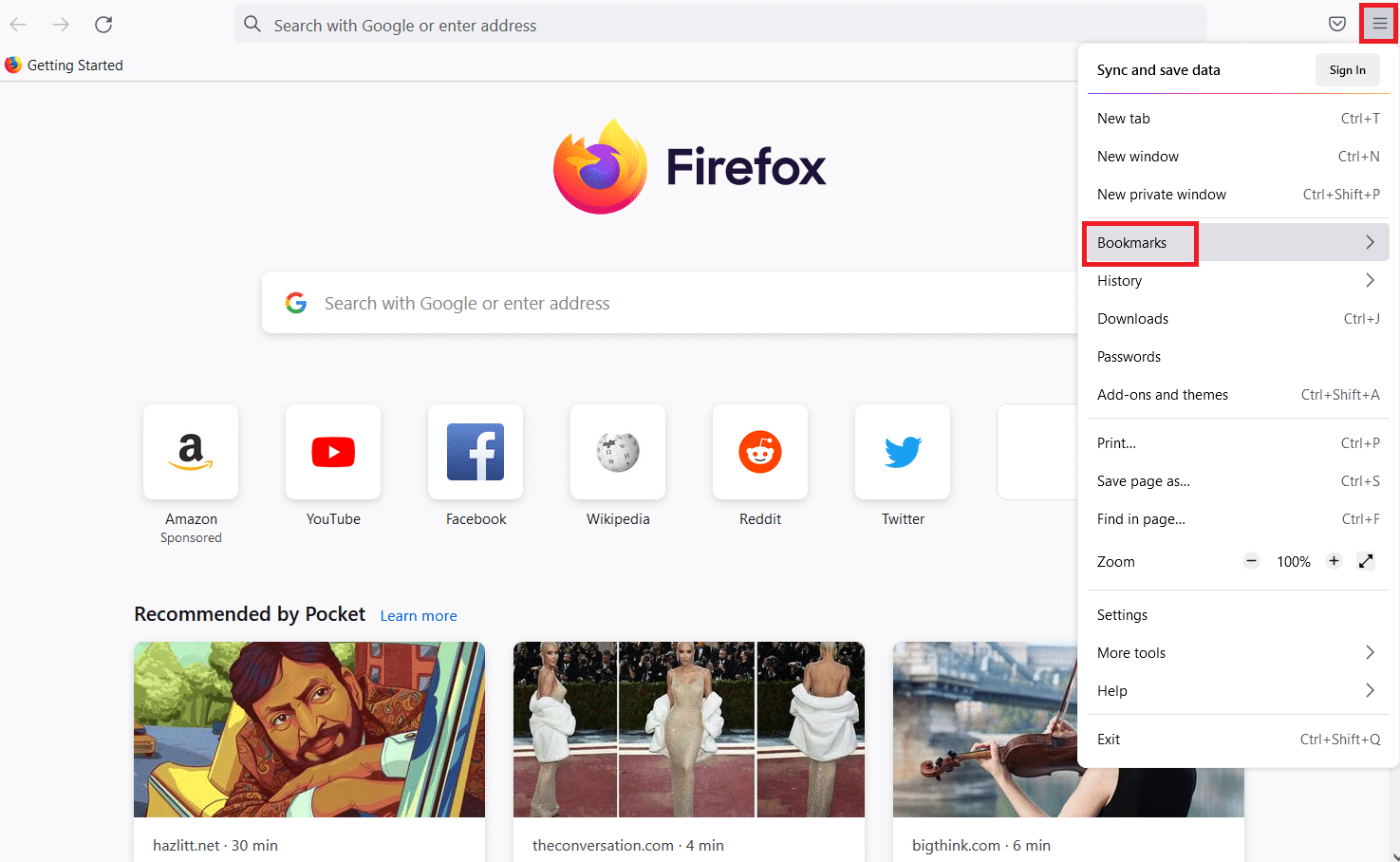
3. U meniju „Obeleživači“, kliknite na „Upravljanje obeleživačima“ na dnu.
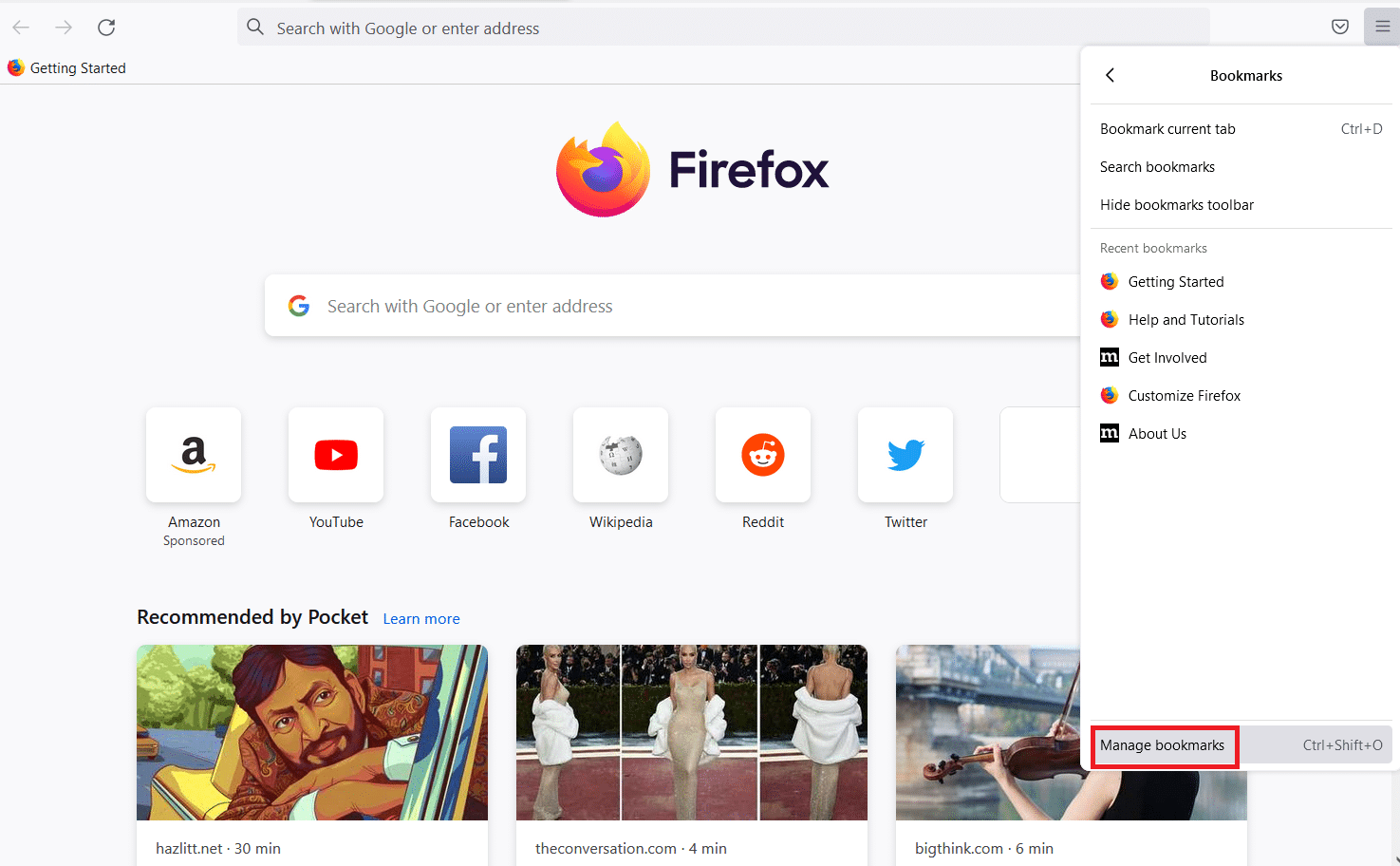
4. Kliknite na „Uvoz i rezervna kopija“, a zatim na „Izvezi obeleživače u HTML…“.
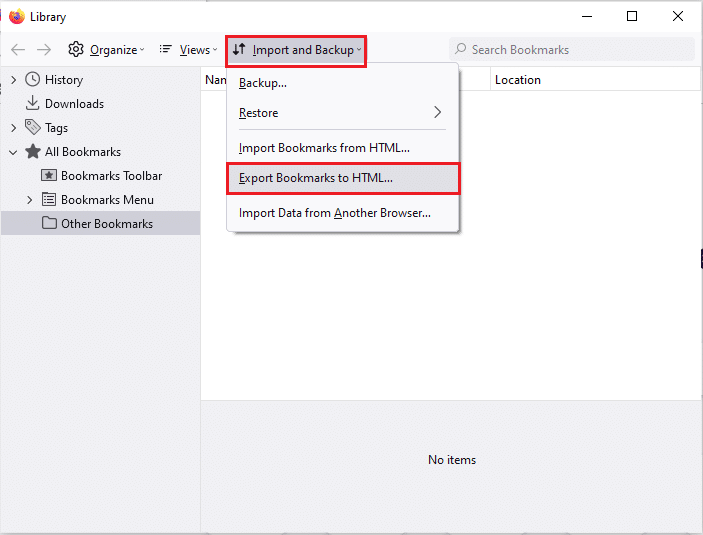
5. Odaberite lokaciju gde želite da sačuvate HTML datoteku i kliknite na „Sačuvaj“.

Korak 2: Kreiranje novog korisničkog profila
1. Otvorite Firefox i u URL adresnu traku ukucajte about:profiles, pa pritisnite Enter.
2. Kliknite na „Kreiraj novi profil“.
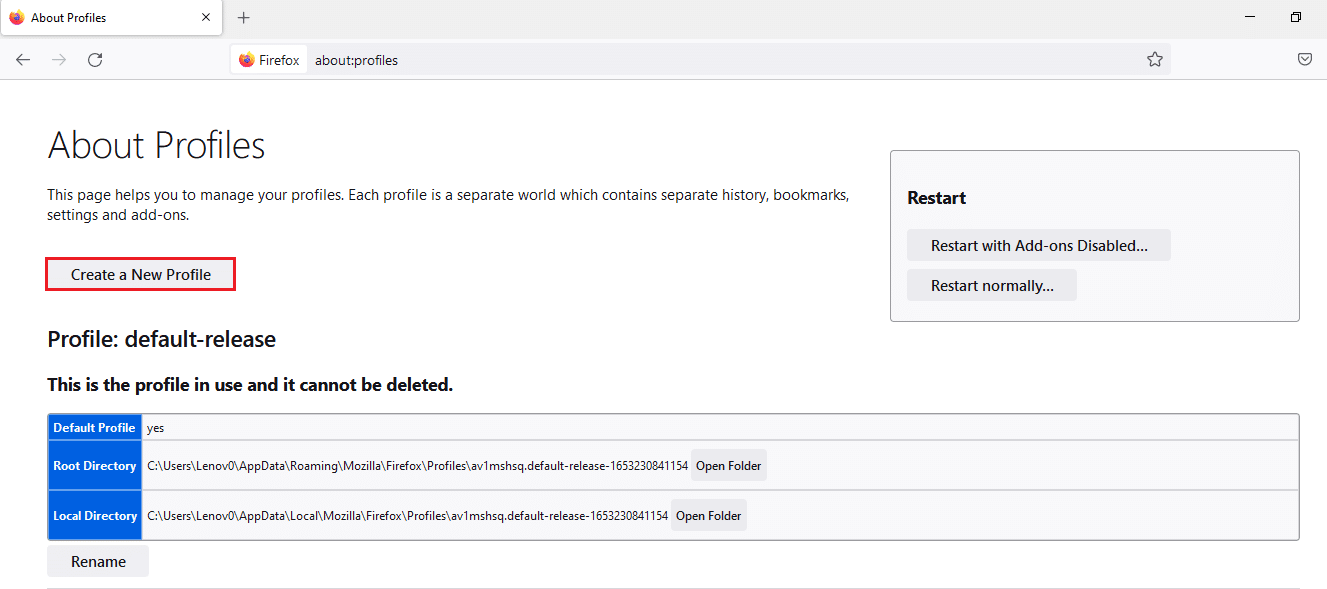
3. Kliknite na „Dalje“ u čarobnjaku za kreiranje profila.
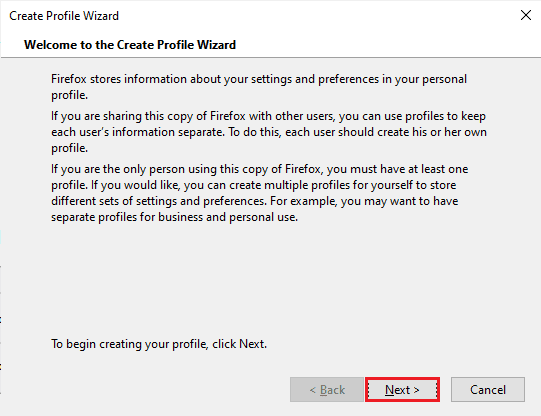
4. Unesite ime profila i kliknite na „Završi“.
Napomena: Možete izmeniti i lokaciju čuvanja profila.

Opcija III: Onemogućite DNS preko HTTPS podešavanja
Ako je ova opcija uključena, možda će biti uzrok greške.
1. Otvorite Firefox.
2. Kliknite na ikonicu menija i izaberite „Podešavanja“.
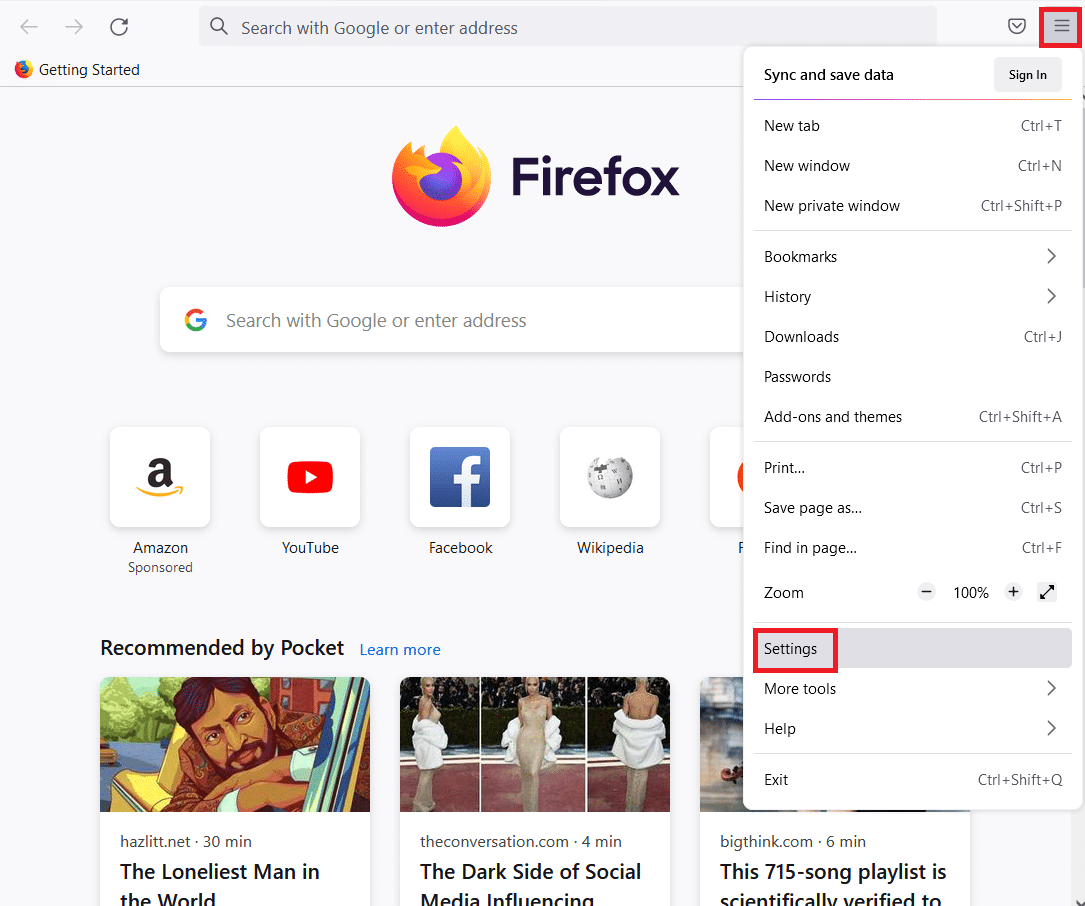
3. Izaberite „Opšte“ u levom panelu, a zatim kliknite na „Podešavanja“ u okviru „Mrežne postavke“.
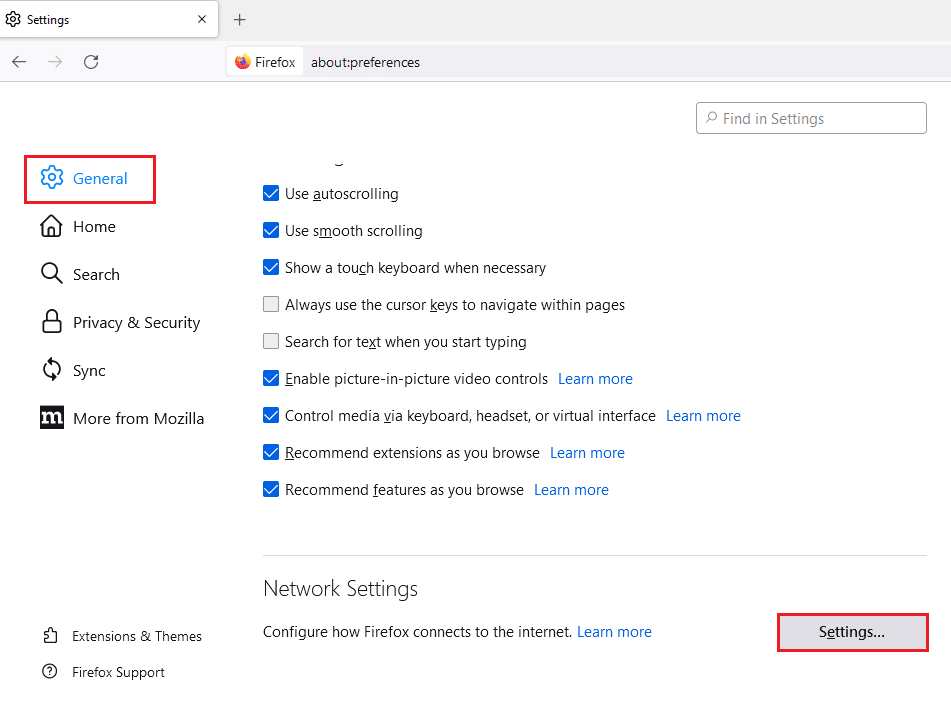
4. Isključite opciju „Omogući DNS preko HTTPS“ i kliknite „OK“ da sačuvate.
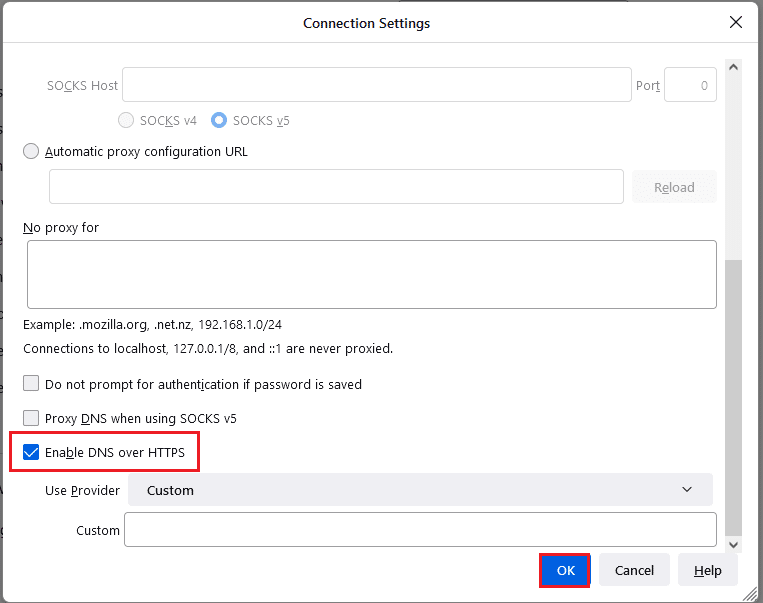
Opcija IV: Onemogućite Firefox proksi podešavanja
Ako koristite proksi u Firefox-u, to može biti problem.
1. Pokrenite Firefox.
2. Kliknite na ikonicu menija i izaberite „Podešavanja“.
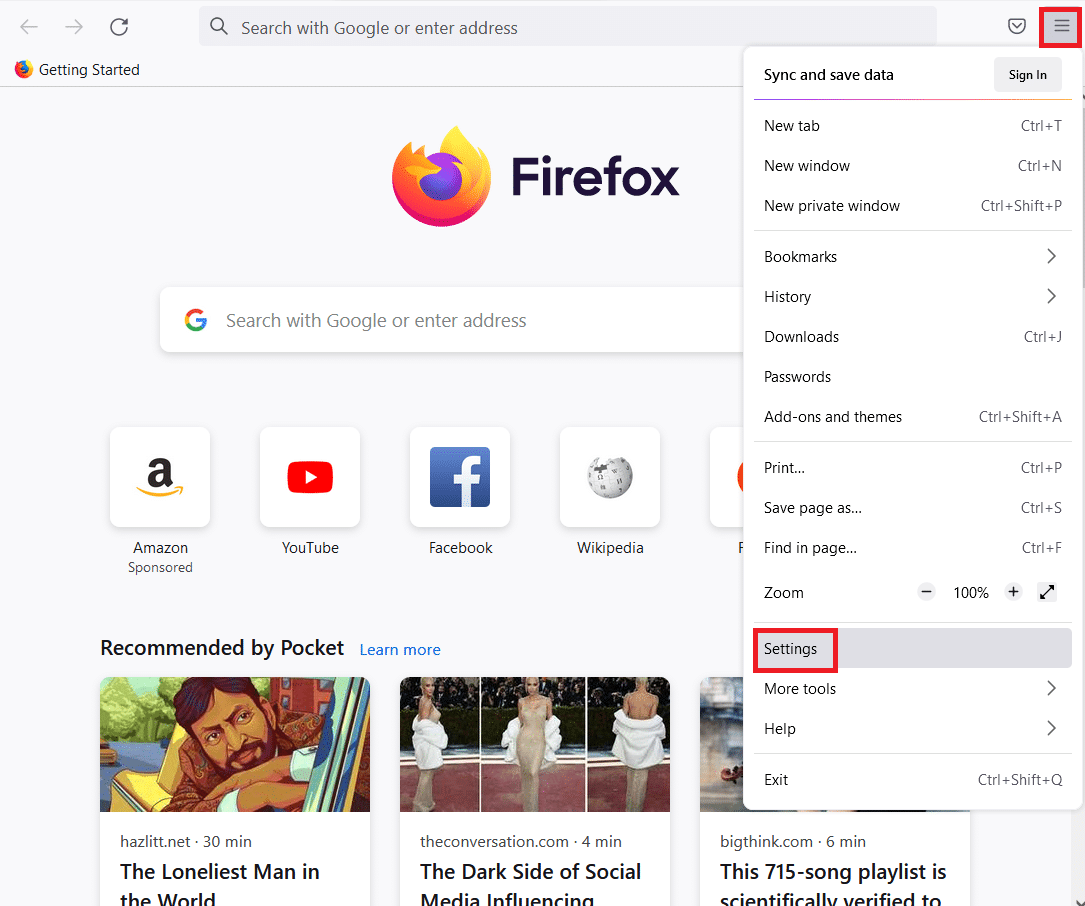
3. Zatim kliknite na karticu „Opšte“ u levom panelu i kliknite na „Podešavanja…“ u okviru „Mrežne postavke“.

4. Izaberite opciju „Bez proksija“ i kliknite na „OK“.
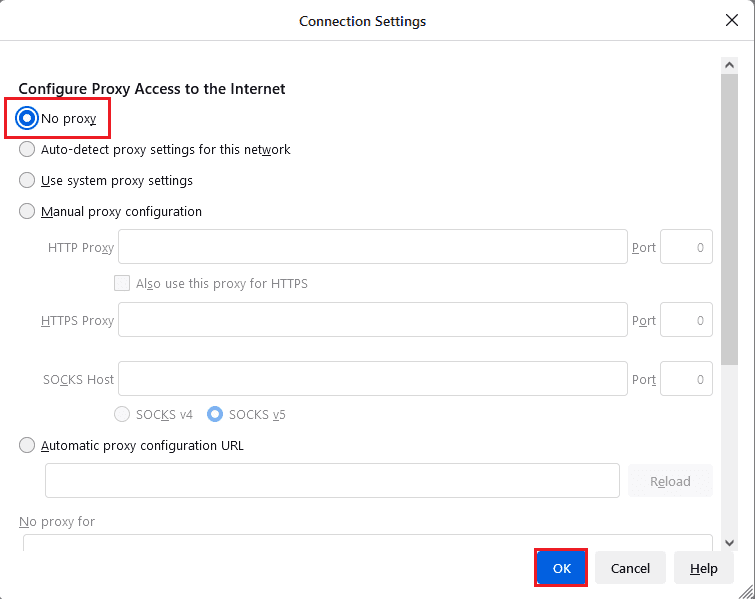
Metod 3: Ponovna instalacija Firefox-a
Ako nijedna od prethodnih metoda ne reši problem, pokušajte sa ponovnom instalacijom.
Koraci za deinstalaciju:
1. Pritisnite Windows taster, ukucajte „Control Panel“ i kliknite „Otvori“.
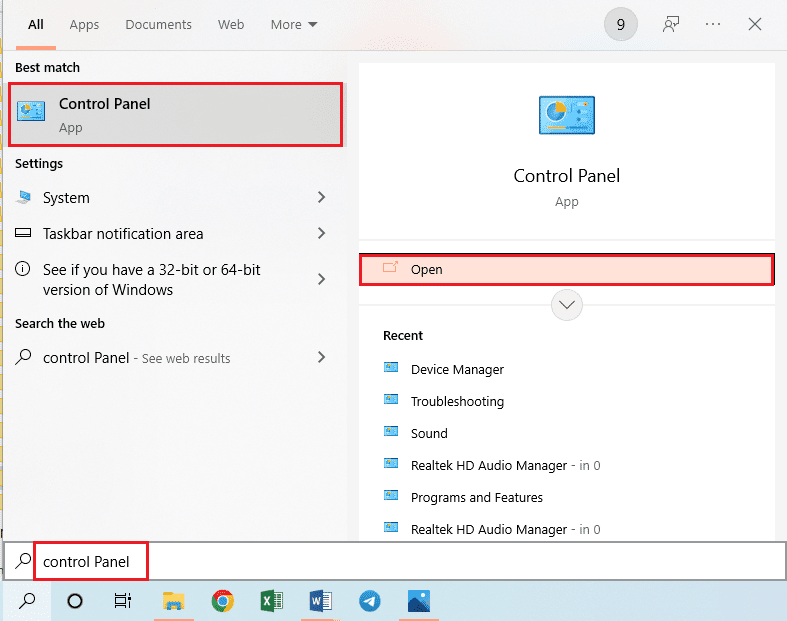
2. U polju „Prikaz po“ izaberite „Kategorija“, a zatim kliknite na „Deinstaliraj program“ u okviru „Programi“.
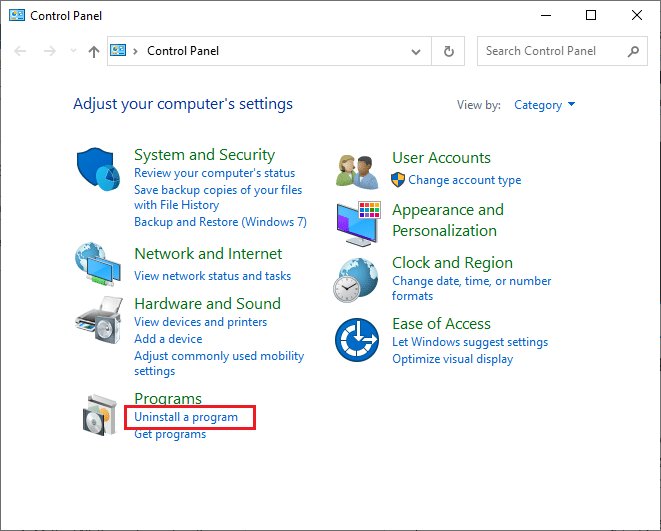
3. Izaberite „Mozilla Firefox“ i kliknite na dugme „Deinstaliraj“, a zatim potvrdite u iskačućem prozoru.
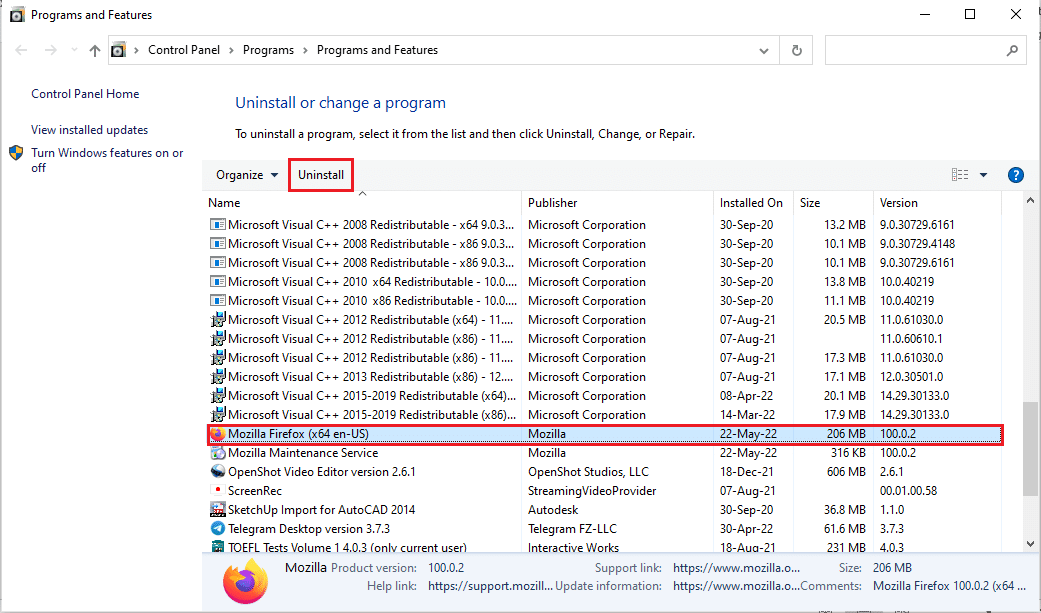
4. Kliknite „Dalje“ u prozoru za deinstalaciju.
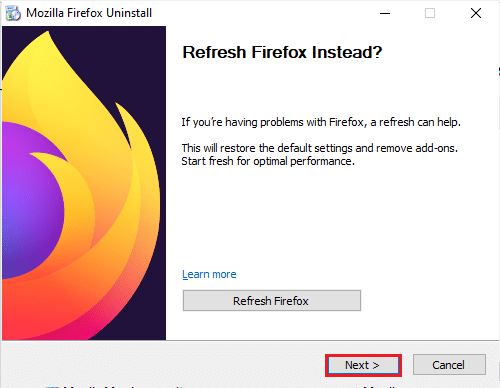
5. Zatim kliknite „Deinstaliraj“ u sledećem prozoru.
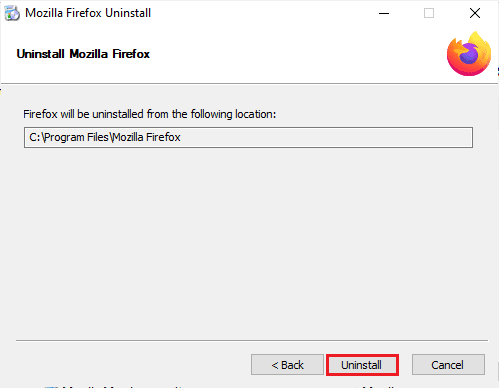
6. Kliknite „Završi“ kada se proces deinstalacije završi.
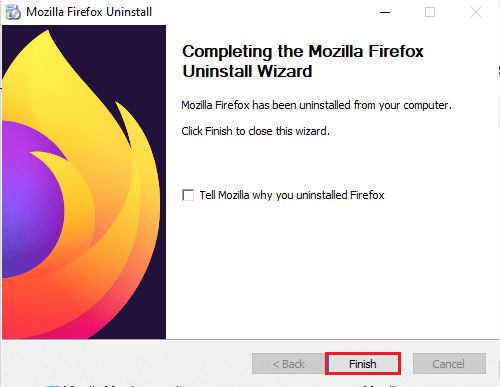
Koraci za ponovnu instalaciju:
7. Otvorite Google Chrome (ili drugi pregledač).
Napomena: Možete koristiti bilo koji pregledač za preuzimanje Firefox-a.
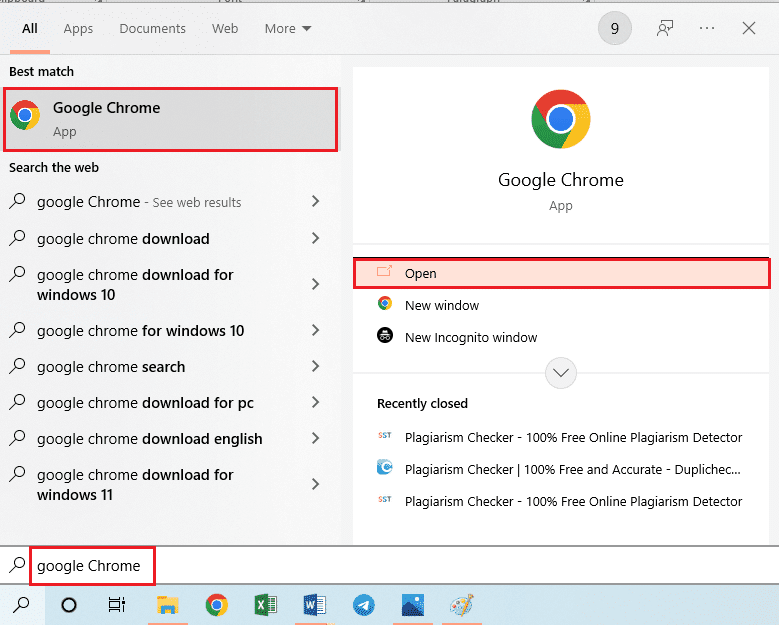
8. Posetite zvaničnu Firefox web stranicu i kliknite na „Preuzmi Firefox“.
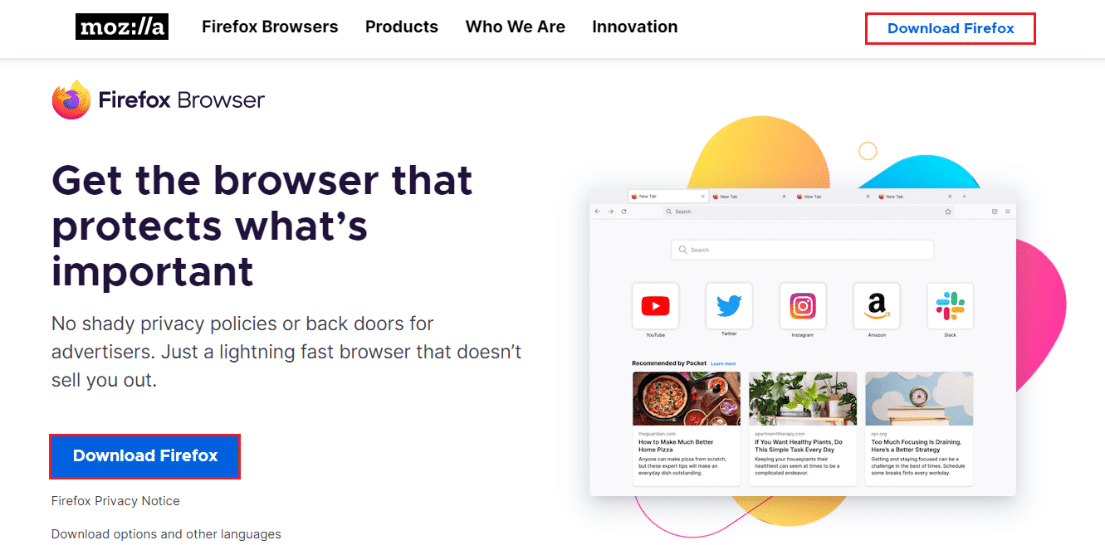
9. Dvaput kliknite na preuzetu datoteku Firefox Installer.exe.
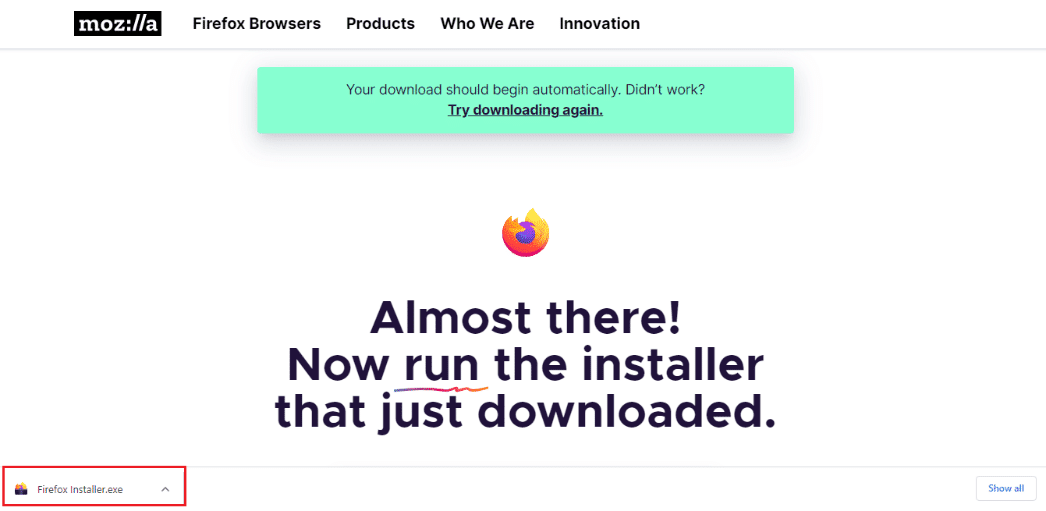
10. Sačekajte da se instalacija završi.
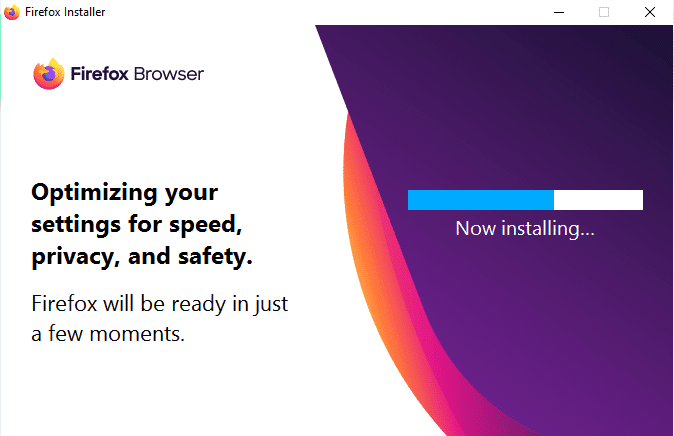
***
Ovaj članak objašnjava kako da rešite PR_END_OF_FILE_ERROR grešku u Firefox-u na Windows 10. Korišćenjem ovih metoda, trebalo bi da možete da pristupite internetu bez problema. Ukoliko imate pitanja ili sugestije, ostavite komentar ispod.